Тестирование мнемосхемы.
Итак, проект полностью загружен.В нашем проекте только одна мнемосхема, которая и является стартовой. Если вы видите ее после загрузки проекта, то тогда настройки верны (Рисунок 5-5).
Рисунок 5-5. Мнемосхема в режиме исполнения Первое, на что стоит обратить внимание, правильно ли выбран размер мнемосхемы. Самое главное, чтобы отсутствовали линейки прокрутки по горизонтали и вертикали, желательно, чтобы мнемосхема занимала весь экран. Если бы при настройке свойств мнемосхемы был выбран тип «Окно», то если бы остались установлены «галочки» «Отображать заголовок» и «Отображать рамку», то, чтобы избежать появления линеек прокрутки, необходимо было бы задать размер мнемосхемы меньше разрешения экрана на ширину этих элементов оформления ее окна. Наличие элементов мнемосхемы, перечеркнутых красными крестами, означает потерю ими связи с источниками данных или используемых ресурсов в проекте. Если все динамические элементы
приняли такой вид, то тогда нужно проверить назначение Объекту Компьютера. Если эта неприятность коснулась статических элементов, например, рисунков, мультфильмов, то, вероятно, экспорт проекта был выполнен некорректно. В предыдущем разделе мы рассматривали признаки недостоверности переменных. И проводили их анализ при помощи страниц свойств Данные и Данные выхода, которые оператору, как правило, недоступны. Как же он узнает о том, что данные стали недостоверные? Во- первых, если MasterSCADA получит недостоверные данные с нижнего уровня, либо возникнут проблемы в работе ОРС-сервера, то она выдаст автоматическое сообщение. Текст его будет зависеть от ситуации. Во-вторых, о достоверности переменной можно судить по ее внешнему виду на мнемосхеме. Подчеркнутое значение, знаки вопроса, пустое поле – говорят о том, что признак качества переменной неудовлетворительный. Щелчок по переменной откроет окно с расшифровкой проблемы. Также можно посмотреть, что случилось, в журнале сообщений. Если все статические и динамические элементы отображаются корректно, то приступаем к следующему этапу - тестирование элементов управления мнемосхемы. В нашем случае это элементы для ввода предупредительных уставок и кнопки перехода к журналу сообщений и тренду. Нажмите ЛК мыши на элементе, отвечающем за ввод ВПГ. В окне, показанном на Рисунок 5-6, введите какое-либо значение и нажмите кнопку ОК.
Рисунок 5-6. Ввод значения переменной с мнемосхемы Значение должно отобразиться в поле переменной. Чтобы убедиться, что значение пришло в дерево объектов, нажмите иконку разрешено действие Навигация по объектам на странице свойствСистемы Операторы. Аналогично проверьте работу НПГ. При нажатии на кнопку перехода объекта вы должны перейти на тот или иной документ. Документы должны открыться в отдельном окне, при условии, что выполнены действия указанные в предыдущей главе.
Закрыть открывшиеся документы можно как стандартным для Windows способом – нажать на крестик в верхнем правом углу окна, так и нажав на знакомую по Интернет-браузерам иконку
|


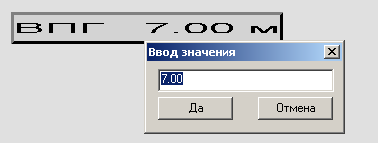
 . Она включает отображение дерева Объектов в режиме исполнения. Но помните, что это действие доступно только для того оператора, для которого
. Она включает отображение дерева Объектов в режиме исполнения. Но помните, что это действие доступно только для того оператора, для которого , которая вернет оператора на стартовую мнемосхему.
, которая вернет оператора на стартовую мнемосхему.


